




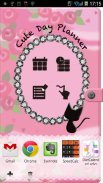

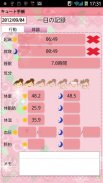

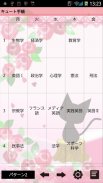

Cute Day Planner

Descrição do Cute Day Planner
Salvar e gerenciar eventos diários e as condições de saúde apenas tocando um botão pensil (Evento) no calendário!
A função Calendário para estudantes! Ele pode ser usado de uma maneira diferente, bem! Você pode usá-lo como você gosta!
Salve notas com nomes de marcas e classificá-los em pastas! Use-o como lista de tarefas!
Manuscrito de função Memo para um memorando rápido ou para compartilhar uma imagem com um memorando com sua família e amigos!
Gerenciar também planos diários e repetidos para que você possa usar como um organizador!
Este é um aplicativo multifuncional, mas muito simples de usar!
* Planner Dia bonito não sincronizar com o Google Calendar.
Como usar Planner bonito do dia
A janela inicial é um cover do organizador.
1 Toque no botão cinza com um gato para definir uma senha.
2 Toque no botão + para adicionar outros aplicativos para usá-los durante o uso Planner bonito do dia. Esta é uma função muito conveniente! Você não precisa fechar CuteDayPlanner usar mais apps!
* Como fazê-lo *
1 Toque em um botão + preto no branco de renda. Você pode ver a lista de aplicativos que você instalou no seu celular. Selecionar aplicativos.
2. app Arraste para apagar.
* Botões da tampa *
1 Calendário: Mover-se para um calendário. Gerenciar planos diários e repetidos.
2. Calendário: Mover-se para um calendário. É para os estudantes, mas pode ser utilizado de maneiras diferentes. Use-o como quiser.
3 Nota: Salve notas com nomes de marcas. Gerenciá-los com os titulares tag! Use a lista de tarefas!
4. Manuscrito memo: Faça um memorando rápido ou compartilhar fotos com memorando com sua família e amigos!
* Calendário *
Toque no botão "Calendário" na capa.
1 Selecione um dia depois toque no botão Pensil (botão Event) ou "Toque aqui para criar listas de eventos." no calendário. Mova o "Daily To-Do".
1 Toque em "Action" tag do "Daily To-Do".
2 Você pode ver a lista dos ícones de eventos padrão. Vamos ícone "Medication" como uma amostra da TAP.
3 A "medicação" pop-up aparece. o botão superior direito mostra o momento em que tocou o ícone. Você pode alterar o tempo, por exemplo, o momento em que você tem que tomar a madication ou o tempo que você levou o madication. Botão X é limpar o momento em que você não precisa para salvar a tempo. Você pode salvar memorando, definir o alarme. Toque em "Salvar" para terminar e voltar ao calendário. Você pode confirmar os eventos salvos na lista de calendário. Você pode economizar mais eventos da mesma maneira.
4 Quando você quiser salvar um evento que não tem na lista, mas não quer registar um novo ícone de evento na lista, toque em "Adicionar Evento" ícone (calendário e preto +). Digite o nome do título, alterar a hora (se for necessário), salvar memorando, calendário torneira e preto + para alterar o ícone. Toque em "Salvar" para concluir.
5 Quando você quiser adicionar um novo ícone de evento na lista, toque em "Adicionar" (preto +). Um pop-up aparece.
1 Adicionar: adiciona um novo ícone de evento e salvar com este botão.
2 Back: voltar ao diário To-Do.
3 Toque (mão e +) para alterar o ícone.
1 Nome do evento.
2 Selecione o tipo. Se você salvar 999, o ícone será adicionado ao final da lista.
3. SelectItem: Você pode criar subcategorias aqui.
4. Finish e salve com botão Adicionar.
Personalize a lista de eventos como você gosta!
* Condição Tag *
Salve registros aqui apenas tocando cada botão! É muito simples!
Você pode salvar, tempo de despertar / hora de dormir / dormir horas / Condições (ícones de rosto) / Peso / Gordura / Taxa de temperatura (a temperatura corporal basal) / Blood pressure / Pulse e Memo.
Cada item pode ser apresentado por um gráfico (botão Tap "Graph" no calendário.).
* Botões do calendário / para a esquerda *
1.Today.: Volte a data de hoje
2 & 3. Botão direito Left &: Mova o direito de data para a esquerda.
4. botão Gráfico: Você pode ver gráficos de diário de atividades.
5. botão Lista. Foto: Mover-se para a janela da foto
6. botão Câmera: Tire fotos ou selecionar fotos da galeria do celular.
7 botão Menu: mover para outro apps ou outras janelas.





















